Perbarui Windows setelah masalah pemberitahuan terjadi
- Windows 10 menampilkan pemberitahuan ketika tidak ada yang dapat terjadi karena masalah dengan Action Center.
- Menjalankan pemindaian SFC dapat mendeteksi dan memperbaiki masalah.
- Memulai ulang Action Center akan memperbaiki bug atau kesalahan yang memicu pemberitahuan palsu.
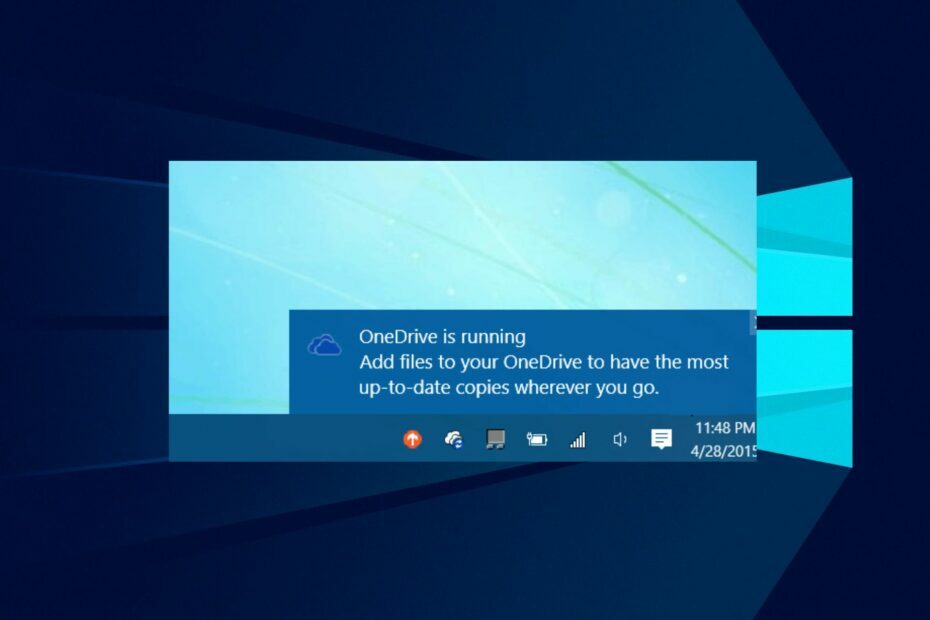
XINSTALL DENGAN MENGKLIK FILE DOWNLOAD
Perangkat lunak ini akan memperbaiki kesalahan komputer yang umum, melindungi Anda dari kehilangan file, malware, kegagalan perangkat keras, dan mengoptimalkan PC Anda untuk performa maksimal. Perbaiki masalah PC dan hapus virus sekarang dalam 3 langkah mudah:
- Unduh Alat Perbaikan PC Restoro yang dilengkapi dengan Teknologi yang Dipatenkan (paten tersedia Di Sini).
- Klik Mulai Pindai untuk menemukan masalah Windows yang dapat menyebabkan masalah PC.
- Klik Perbaiki Semua untuk memperbaiki masalah yang memengaruhi keamanan dan kinerja komputer Anda.
- Restoro telah diunduh oleh 0 pembaca bulan ini.
Menerima notifikasi di PC Anda membuat Anda ingin tahu apa yang sedang dikirimkan. Namun, menjadi menjengkelkan ketika Windows 10 menampilkan notifikasi tetapi tidak ada. Jadi, banyak pengguna memilih mematikan suara notifikasi di PC mereka yang tidak memperbaiki masalah.
Oleh karena itu, penting untuk mengetahui cara mengatasi masalah tersebut.
Mengapa komputer Windows 10 saya terus mengeluarkan suara notifikasi padahal tidak ada?
Ketika komputer Windows 10 terus mengeluarkan suara pemberitahuan padahal tidak ada, itu menandakan bahwa ada masalah. Sistem operasi Windows yang kedaluwarsa adalah masalah yang paling umum.
Ketika PC Windows tidak memiliki pembaruan dan tambalan yang diperlukan untuk memperbaiki bug, itu cenderung tidak berfungsi dan menyebabkan masalah.
Selain itu, faktor lain yang mungkin menyebabkan masalah ini adalah:
- Pembaruan Windows terbaru –Meskipun PC Windows yang sudah ketinggalan zaman dapat menyebabkan masalah bagi beberapa pengguna, memperbarui ke build terbaru Windows dapat mempengaruhi beberapa. Banyak pengguna mengeluh tentang masalah setelah memperbarui ke versi terbaru. Jadi, kesalahan notifikasi dapat terjadi karena pembaruan terbaru Anda.
- File sistem rusak –File sistem rusak juga dapat menyebabkan komputer Windows 10 terus mengeluarkan suara notifikasi padahal tidak ada. Cache lama dan file aplikasi dapat rusak dan memengaruhi PC Anda.
- Masalah dengan setelan notifikasi – Pemberitahuan jendela mungkin muncul ketika tidak ada pemberitahuan karena masalah konfigurasi. Notifikasi adalah komponen komputer yang dapat mengalami malfungsi jika tidak dikonfigurasi.
- Gangguan aplikasi pihak ketiga –Beberapa program dapat mengganggu notifikasi di PC Anda. Jadi, Anda mungkin mengalami masalah seperti menerima peringatan saat tidak ada jika aplikasi pihak ketiga mengontrol pemberitahuan Anda.
Alasan lain dapat menyebabkan komputer Windows 10 terus mengeluarkan suara notifikasi padahal tidak ada.
Apa yang dapat saya lakukan jika Windows 10 menampilkan notifikasi padahal tidak ada?
Sebelum melanjutkan dengan pemecahan masalah lanjutan, lakukan hal berikut:
- Perbarui OS Windows ke versi terbaru.
- Mulai ulang Windows dalam Mode Aman dan periksa apakah masalah berlanjut.
Jika Anda tidak dapat mengatasi masalah tersebut, coba solusi di bawah ini.
1. Konfigurasi ulang akses latar belakang untuk aplikasi
- Tekan Windows + SAYA kunci untuk membuka Pengaturan Windows aplikasi.
- Pilih Pribadi dari menu.

- Klik Aplikasi latar belakang dari panel kiri, lalu aktifkan Biarkan Aplikasi berjalan di latar belakang pilihan.

- Pilih aplikasi bahwa Anda ingin mendapatkan notifikasi.
- Tutup Pengaturan dan mulai ulang PC Anda.
Mengaktifkan fitur ini di komputer Anda memungkinkan aplikasi yang Anda pilih hanya mengirimkan pemberitahuan dengan konten.
2. Daftar ulang Action Center melalui Windows PowerShell
- Klik kiri Awal tombol, ketik PowerShell di kotak teks, dan luncurkan.

- Salin dan tempel perintah berikut dan tekan Enter:
Dapatkan-AppxPackage | % {Add-AppxPackage -DisableDevelopmentMode -Register "$($_.InstallLocation)\AppxManifest.xml" -verbose}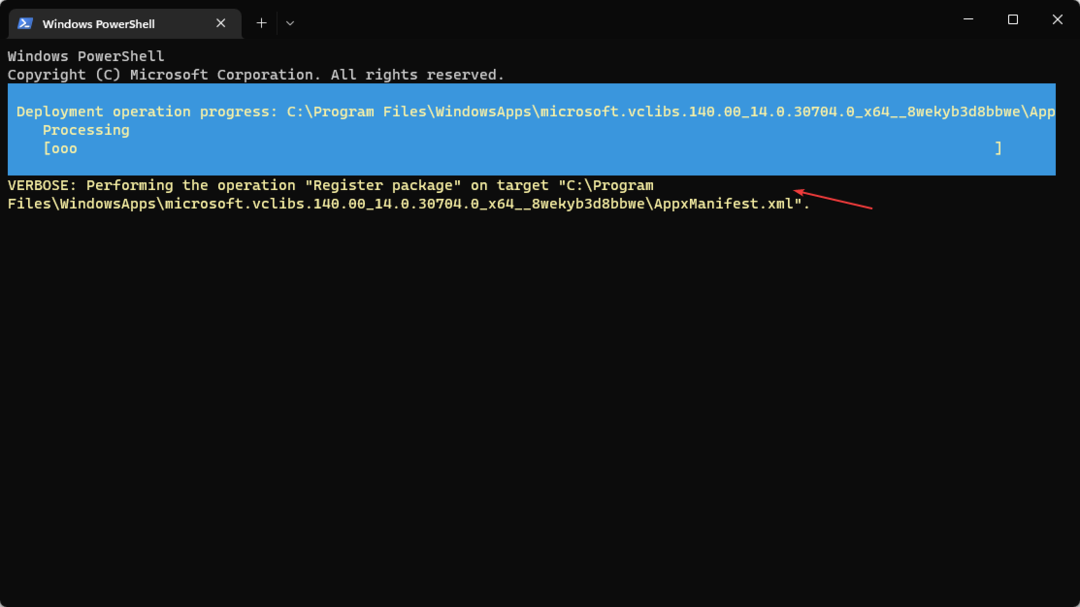
- Tunggu hingga proses selesai, lalu restart PC Anda saat Anda melihat kursor yang berkedip.
Mendaftar ulang Pusat Aksi Windows 10 akan memperbaiki masalah apa pun yang memintanya untuk menampilkan notifikasi tanpa konten.
Juga, Anda dapat memeriksa apa yang harus dilakukan jika Windows PowerShell berhenti bekerja.
- Pencadangan Windows Gagal Dengan Kode Kesalahan 0x8078011e [Perbaiki]
- Cara Menjalankan Tes Memori di Windows 10 [Langkah Cepat]
3. Jalankan Pemeriksa Berkas Sistem
- Klik kiri Awal tombol, ketik Kom ke dalam kotak pencarian, lalu pilih Jalankan sebagai administrator dari drop-down.
- Klik Ya pada permintaan Kontrol Akun Pengguna.
- Ketik berikut ini dan tekan Memasuki:
sfc /scannow
- Nyalakan kembali PC Anda dan periksa apakah kesalahan masih ada. Jika tidak, jalankan alat DISM.
- Ulangi langkah 1-4.
- Ketik berikut ini dan tekan Memasuki:
Hapus /Online /Bersihkan-Gambar /Restorehealth
- Mulai ulang PC Anda.
Menjalankan System File Checker akan membantu mendeteksi dan menghapus file yang rusak pada PC Anda yang menyebabkan masalah dengan notifikasi.
4. Konfigurasi ulang Pengaturan Registri
- Tekan Windows + R untuk membuka Berlari jendela dialog, ketik Ubah ulang, dan tekan Memasuki untuk membuka Editor Registri.
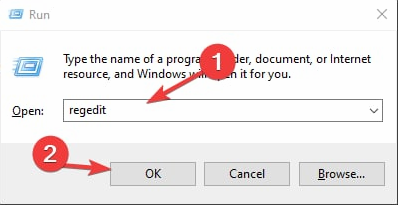
- Arahkan ke jalur berikut:
HKEY_CURRENT_USER\Software\Microsoft\Windows\CurrentVersion\PushNotifications - Klik dua kali ToastEnabled entri di panel kanan dan ubah nilai ke 1.
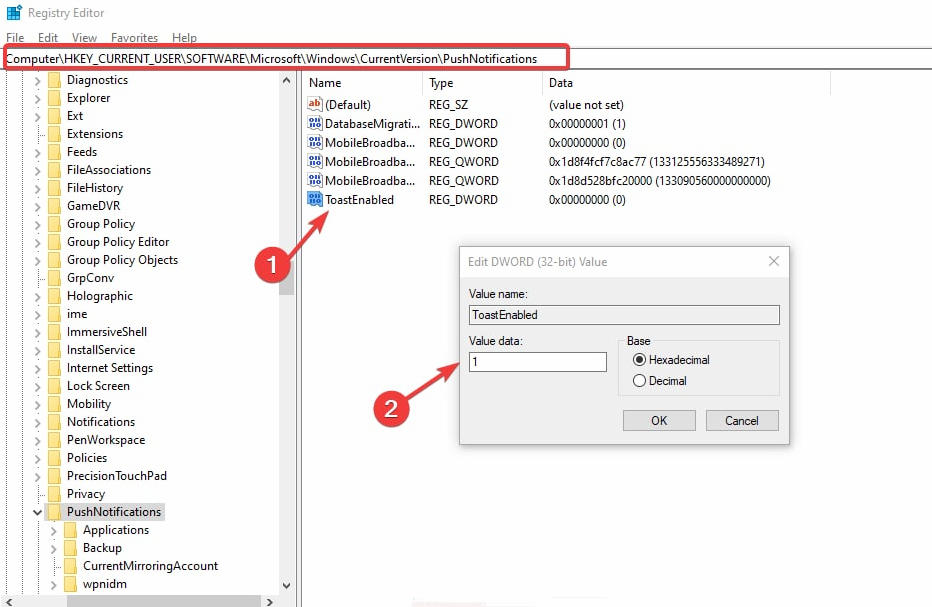
- Mulai ulang PC Anda.
Mengonfigurasi ulang beberapa pengaturan registri dapat memperbaiki masalah notifikasi pada PC Anda.
Secara meyakinkan, Anda dapat memeriksa cara mengelola notifikasi browser pada PC Anda untuk mencegah pop-up yang mengganggu.
Anda dapat memberi tahu kami solusi mana yang berhasil untuk Anda di bagian komentar. Juga, jangan ragu untuk meninggalkan pertanyaan dan saran Anda.
Masih mengalami masalah? Perbaiki dengan alat ini:
SPONSOR
Jika saran di atas belum menyelesaikan masalah Anda, PC Anda mungkin mengalami masalah Windows yang lebih dalam. Kami merekomendasikan mengunduh alat Perbaikan PC ini (diberi peringkat Hebat di TrustPilot.com) untuk mengatasinya dengan mudah. Setelah instalasi, cukup klik Mulai Pindai tombol dan kemudian tekan pada Perbaiki Semua.
![Eksekusi kueri SQL Server gagal untuk kumpulan data [PERBAIKI AHLI]](/f/9dd038a2939b111d0fe96c9d2825ab37.jpg?width=300&height=460)
![Anda tidak memiliki hak yang cukup untuk menjalankan Konfigurasi Sistem [PERBAIKI LENGKAP]](/f/0ca8ffda37b7dd7898bc7101f6896bc9.jpg?width=300&height=460)
